Macでのバッチ処理
Mac版UPDFは、ユーザーにバッチ処理機能を提供することを実現しました。4種類のバッチ処理が可能です。ここの記事は完全ガイドラインです:
バッチ処理モードに入るには、MacでUPDFを開き、「バッチ」ボタンをクリックして続行します。
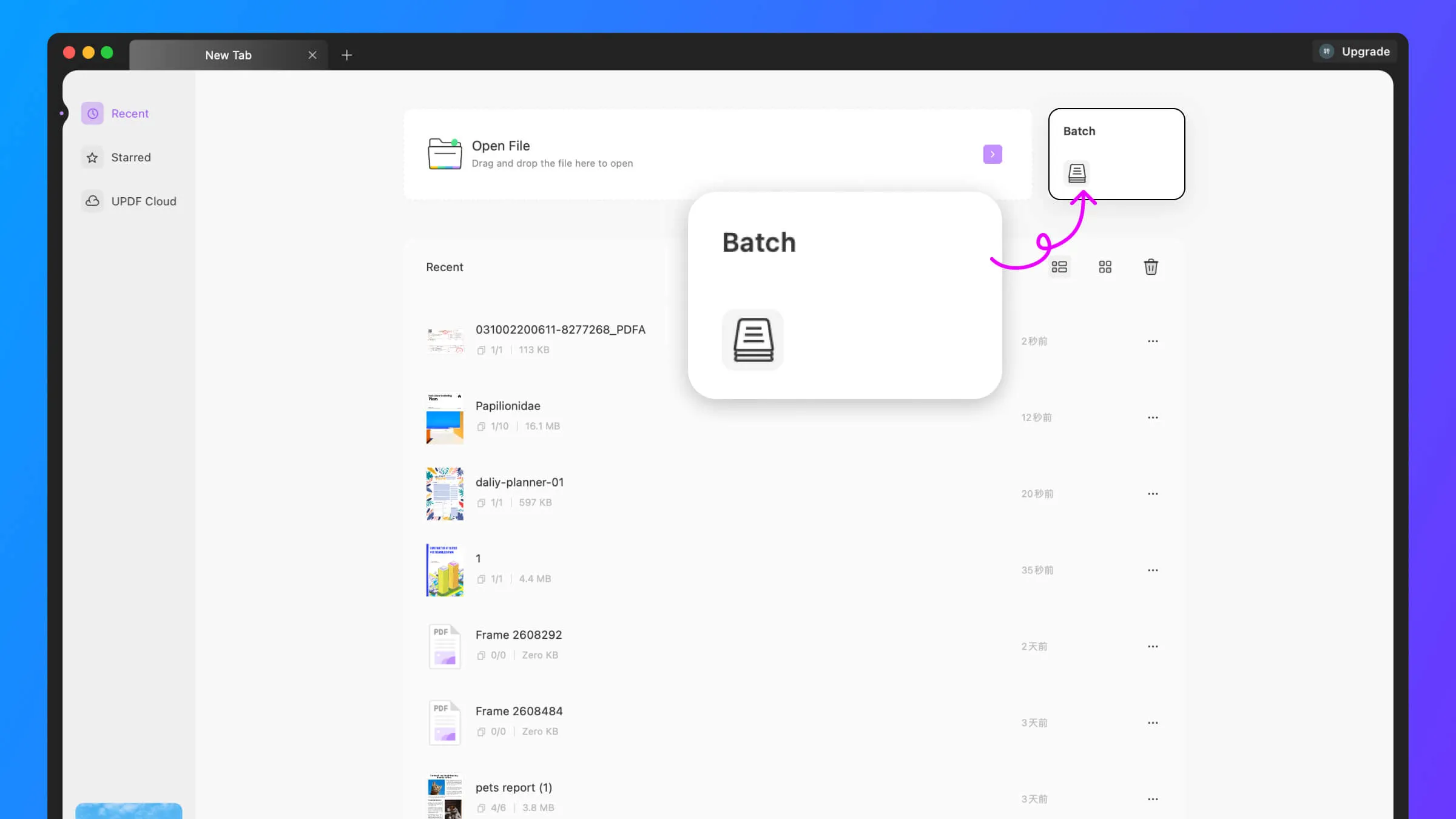
1. バッチ変換
バッチ変換を使用すると、複数のファイルをさまざまな形式に同時に変換できます。このプロセスをスムーズに進めるために役立つ、段階的な内訳を次に示します。
その前に、UPDFのインターフェース内の「バッチ」ボタンをクリックして開始します。新しいウィンドウが開き、さまざまなオプションが表示されます。バッチ変換を開始するには、「変換」を選択します。
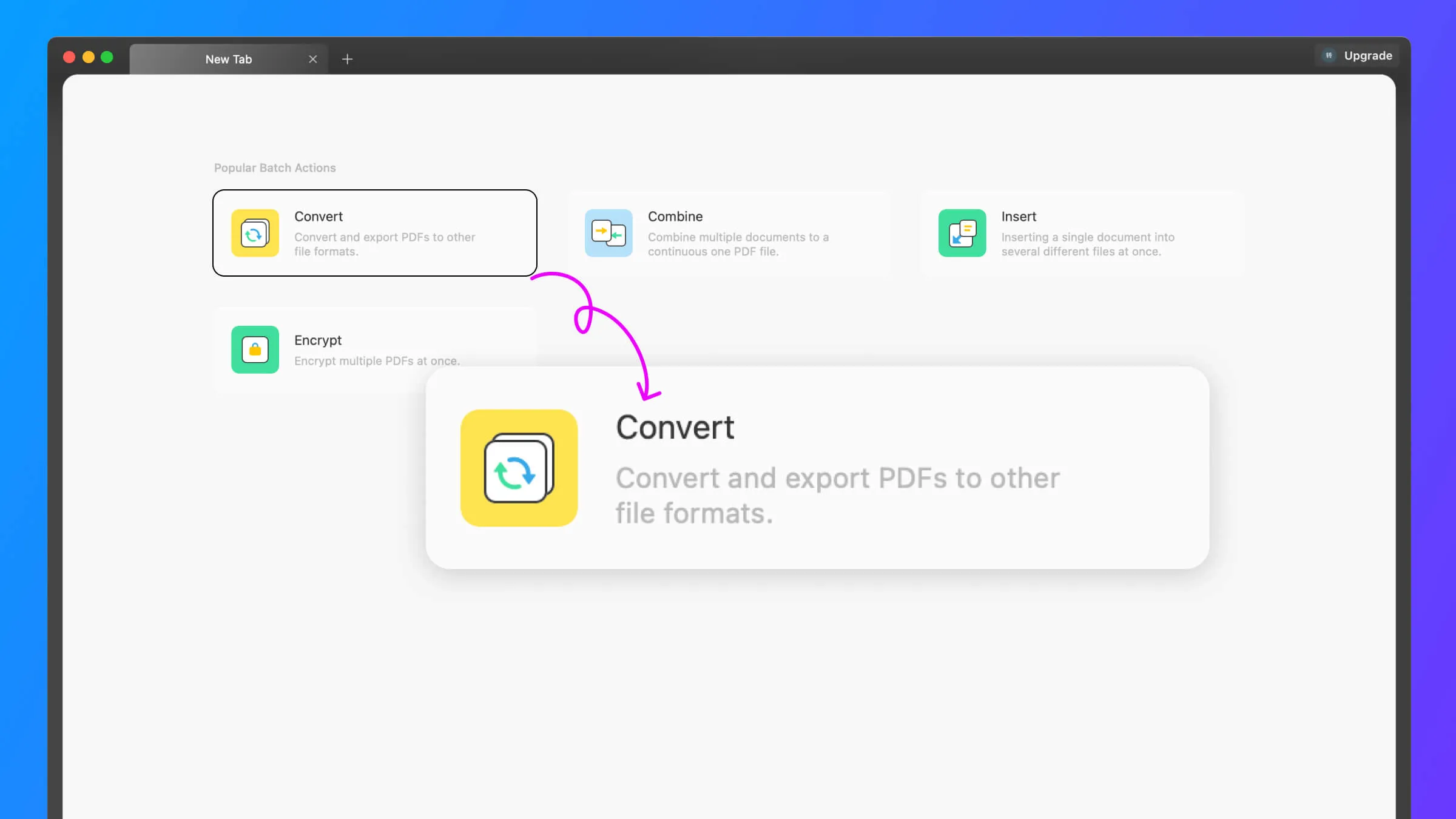
ステップ1 - ファイルの追加:
変換するPDFファイルを追加します。「ファイルを追加」をクリックします。すでにUPDF内でファイルを開いている場合は、「開いているファイルを追加」オプションを利用してください。変換する完全なフォルダーがある場合は、「フォルダーの追加」を選択します。
ステップ2 - 出力形式の定義:
UPDFの多用途性により、ニーズに最も適した出力形式を選択できます。「出力形式」ドロップダウンメニューから希望の形式を選択するだけです。変換されたファイルは、Word、PowerPoint、Excel、CSV、RTF、テキスト、画像、XML、HTMLドキュメントとしてエクスポートできます。
ステップ3 - レイアウト設定(オプション):
WordやRTFなどの形式に変換する場合、UPDFはドキュメントのレイアウトを保持する機能を提供します。「フローテキストを保持」、「ページレイアウトを保持」、または「正確な再構成」の3つのオプションがあります。
ステップ4 - 変換を適用する:
設定をカスタマイズしたら、「適用」ボタンをクリックします。このステップでは、選択した設定を実行します。変換されたファイルの場所を指定することを忘れないでください。「フォルダーの選択」をクリックするだけで、新しいファイルが保存される場所を選択できます。
その他のファイル管理のヒント:
シームレスに変換を成功させるための追加のヒントをいくつか紹介します。
PDFの場所を表示:
特定のPDF設定を詳しく見るには、ファイルの横にある「三点アイコン」をクリックします。PDFがどこにあるかを確認するには、「フォルダー内を表示」を選択します。
ファイルの削除:
ファイルについて考えが変わった場合は、そのファイルを変換リストから簡単に削除できます。「ファイルを削除」を選択するだけです。
ファイル設定の確認:
特定のファイルの詳細を詳しく調べるには、「ファイル設定」をクリックします。これにより、選択したファイルの設定に関する包括的な情報が表示されます。
リストのクリア:
新しく開始する場合、または変換を完了した場合は、ウィンドウの上部にある「リストをクリア」ボタンを使用してリストからすべてのファイルを削除します。
2. バッチ結合
バッチ結合機能の助けを借りて、UPDFは複数の画像とPDFファイルをすぐに1つのPDFに結合できます。その方法は次のとおりです。
コンピュータでUPDFを開き、ホームページで「バッチ」ボタンを見つけます。それをクリックすると、さまざまなオプションが表示されます。「結合」を選択すると、注目すべき「バッチ結合」機能が有効になります。
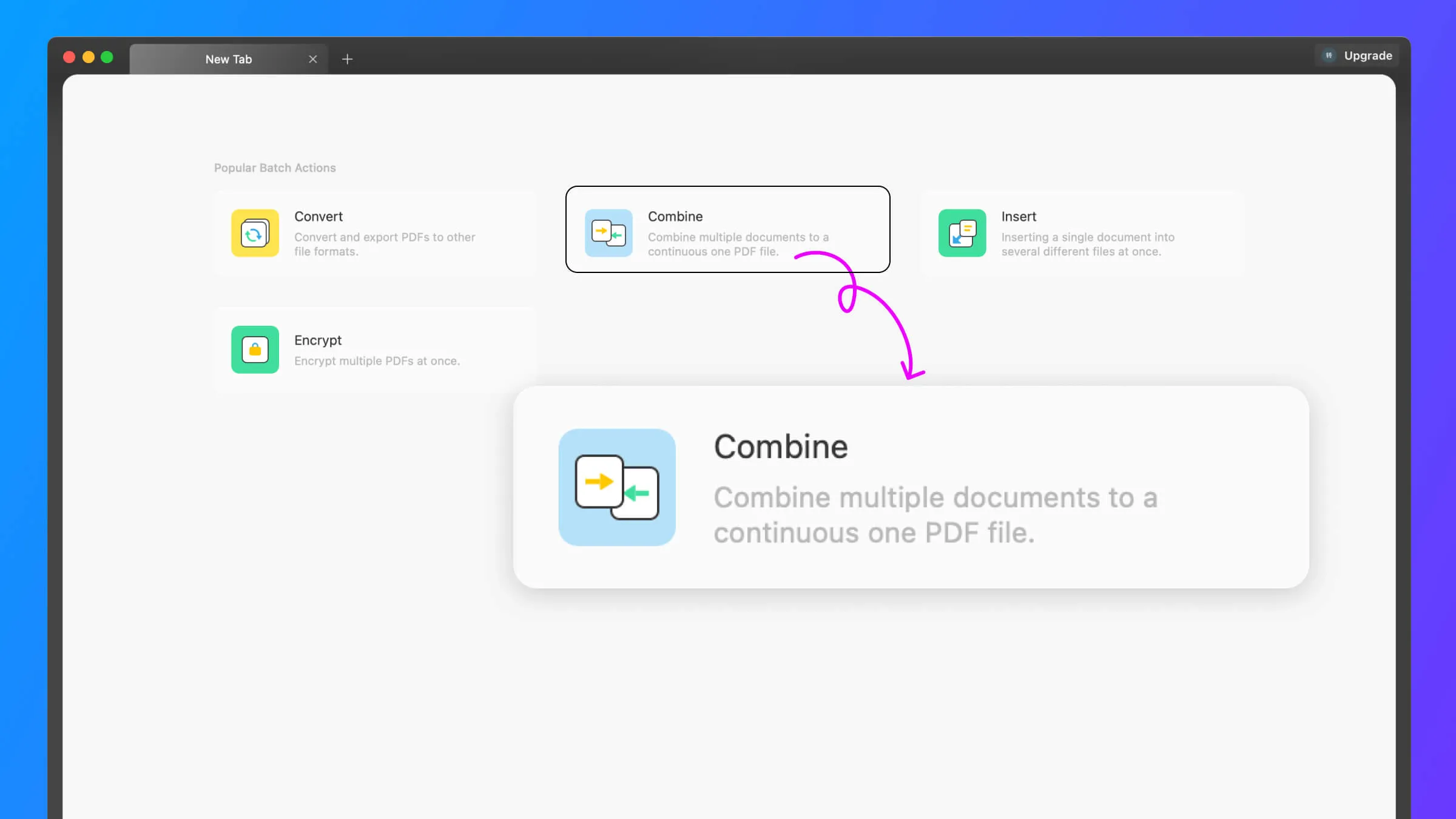
ステップ1 - ファイルの追加:
次のステップは、結合したいファイルを組み込むことです。「ファイルを追加」ボタンをクリックします。ファイルがすでにUPDF内で開いている場合は、ボタンの横にある矢印を使用して、「開いているファイルを追加」を選択します。あるいは、フォルダー全体を結合する場合は、「フォルダーの追加」オプションを検討してください。
ステップ2 - ファイルの配置と選択:
追加したファイルを希望の順序に並べます。この手順により、結合されたドキュメントがスムーズに流れるようになります。必要に応じて、直感的なドラッグアンドドロップ機能を使用するだけです。満足したら「適用」をクリックします。
ステップ3 - 出力場所の選択:
ファイルを調整したら、結合したPDFをどこに置くかを決定します。「適用」をクリックすると、UPDFが場所を選択するように求めます。出力ファイルに適切なディレクトリを選択します。
保存」をクリックして処理を実行します。UPDFは、設定した順序を維持しながら、選択したファイルを1つのPDFにシームレスに結合します。魔法が繰り広げられる様子をご覧ください。
注: 詳しい手順については、バッチ結合ユーザーガイドを参照してください。
3. バッチ挿入
すべてのファイルを1つのファイルに挿入する最良の方法は、バッチ挿入機能を利用することです。その方法は次のとおりです。
コンピュータでUPDFを開き、「バッチ」ボタンを見つけます。それをクリックすると、さまざまなオプションが表示されます。このメニューから「挿入」を選択し、革新的な「バッチ挿入」機能を有効にします。
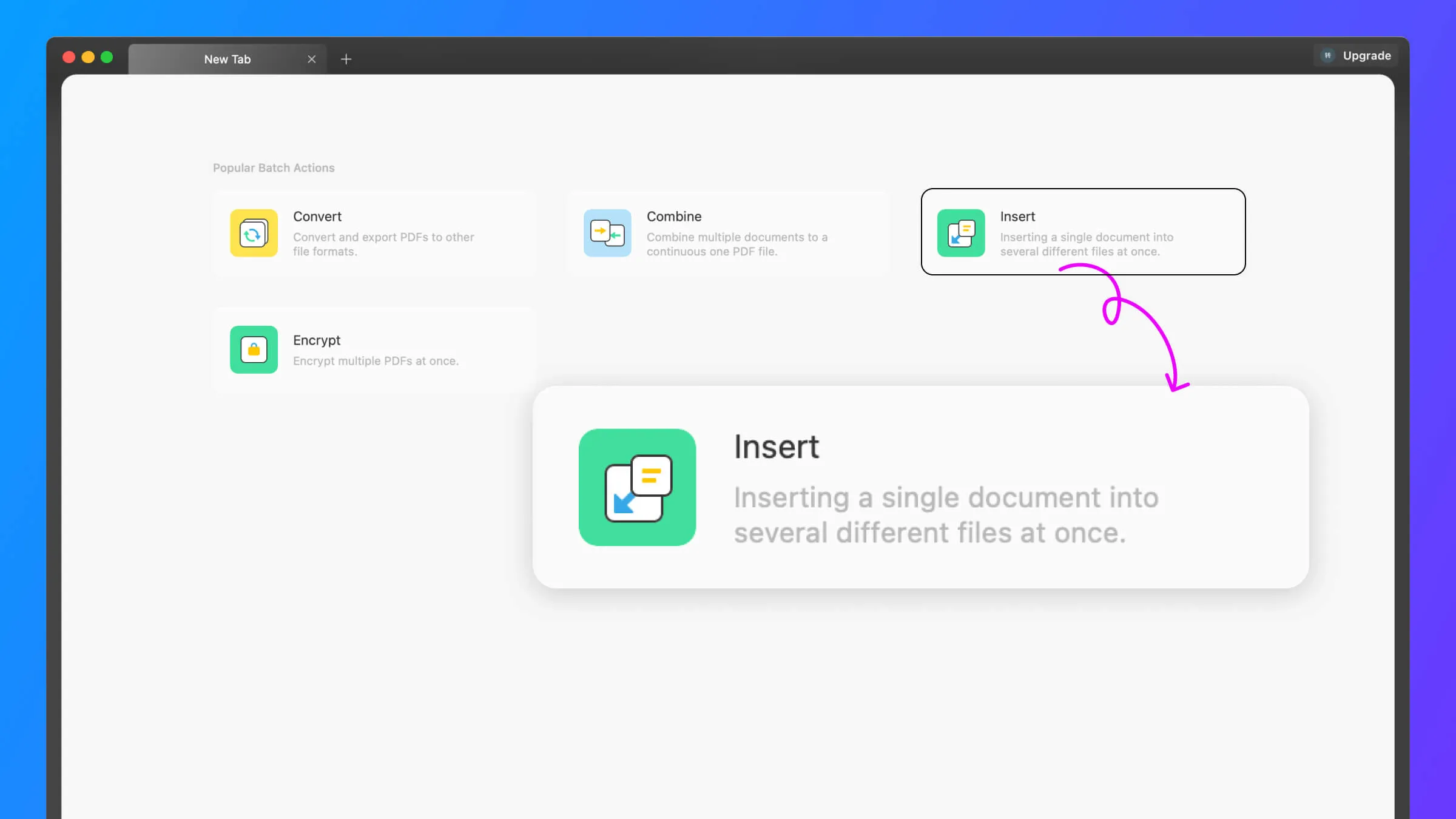
ステップ1 - ファイルの追加:
「バッチ挿入」メニューに入ったら、「ファイルの追加」ボタンをクリックしてプロセスを開始します。または、矢印アイコンを使用して、さらにオプションにアクセスします。これにより、UPDF内で開いているファイルまたはフォルダー全体をインポートできるようになり、ワークフローが合理化されます。
ステップ2 - 特定のファイルを挿入する:
インポートされたすべてのPDFに特定のファイルを挿入したい場合、UPDFを使用すると簡単に挿入できます。「ファイルの挿入」タブに移動します。ここで、コンピュータを参照して目的のファイルを指定します。マージされたPDF内でその場所を定義し、シームレスな統合を保証します。
ステップ3 - 出力場所の定義:
ファイルを調整してカスタマイズしたら、結合したPDFの傑作を保存する場所を決定します。「適用」をクリックすると、UPDFが出力ファイルに適切なディレクトリを選択するようにガイドします。
「保存」をクリックしてプロセスを終了し、UPDFが選択したファイルを単一の統合PDFに魔法のようにまとめます。
注: 詳しい手順については、バッチ挿入ユーザーガイドを参照してください。
4. バッチ暗号化
暗号化とパスワードを使用してドキュメントのコレクション全体を保護するために、UPDFはバッチ暗号化機能を通じて強力なソリューションを提供します。プロセスを簡単にするための包括的なチュートリアルを次に示します。
WindowsデバイスでUPDFを開き、ホームページで「バッチ」オプションを見つけます。それを選択すると、さまざまな機能が表示されます。「暗号化」を選択し、革新的なバッチ暗号化機能にアクセスします。
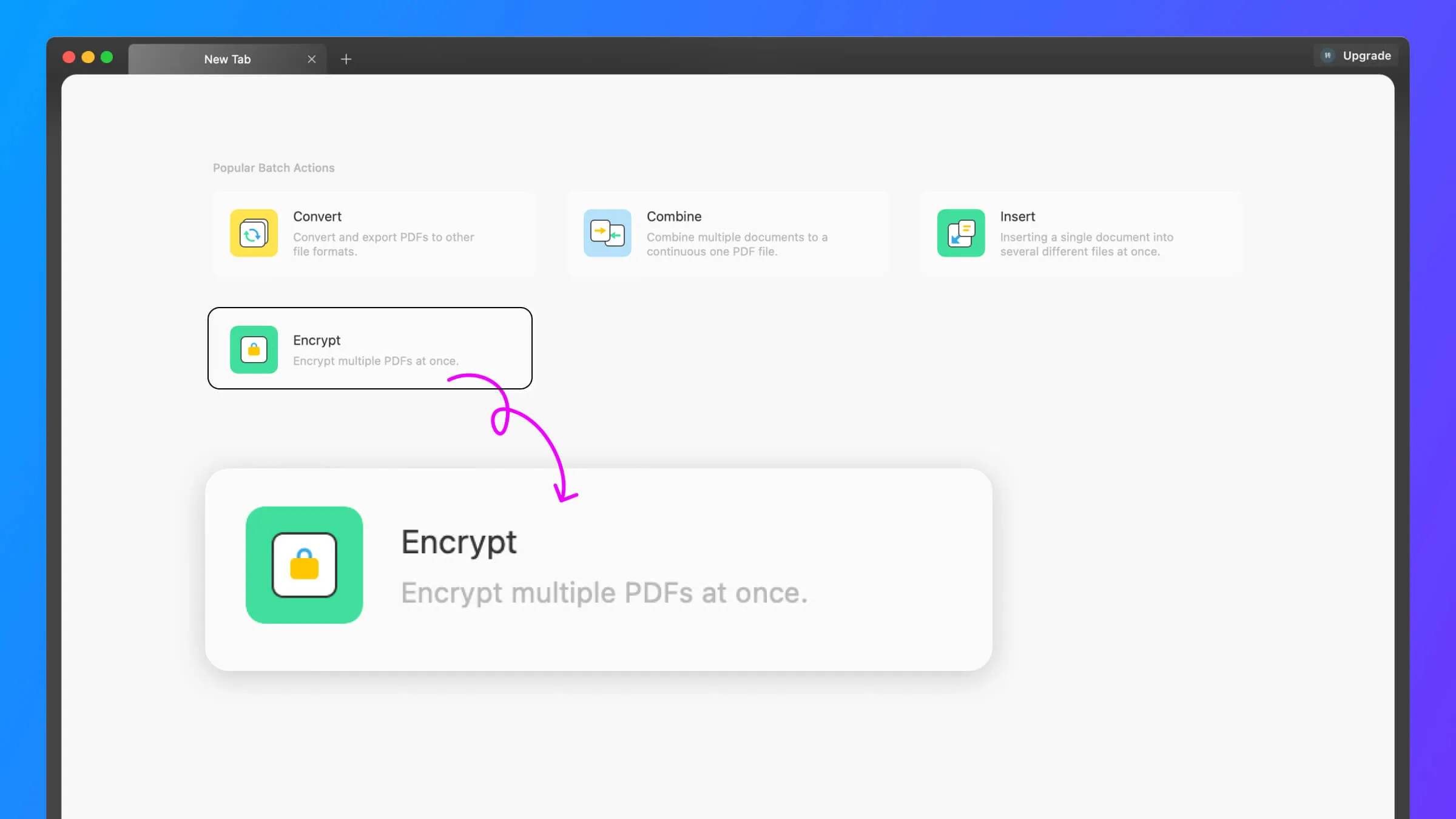
ステップ1 - ファイルのインポート:
「ファイルを追加」ボタンをクリックしてプロセスを開始します。プロセスを迅速化するには、矢印アイコンを利用して追加のインポートオプションにアクセスします。これには、UPDF内ですでに開いているファイルの追加や、フォルダー全体の追加も含まれます。
ステップ2 - 暗号化用のパスワードの設定:
- オープンパスワードの設定:
右側のパネルで、「開く」タブを選択します。ここで、PDFファイルの「ドキュメントを開くパスワード」を設定します。パスワードを設定したら、確認のために再入力してください。さらに多くのセキュリティ仕様が必要な場合は、「その他のオプション」を選択します。ニーズに応じて、「128ビットRC4」、「128ビットAES」、または「256ビットAES」などの暗号化オプションから選択できます。「適用」をクリックしてバッチ暗号化を開始します。
- 権限パスワードの設定:
または、特定のアクションに対する権限を設定する場合は、同じパネルの「権限」タブに切り替えます。ここで、PDFの「権限パスワード」を指定します。提供されたオプションでそれを確認します。暗号化設定をさらに詳しく調べるには、「その他のオプション」を選択します。印刷や変更を許可するかどうかを定義し、利用可能なオプションから「暗号化レベル」を選択します。「適用」をクリックして終了してください。
5. 一括作成
バッチ作成機能を使用すると、複数のファイルを1つのPDFに結合したり、複数のPDFを同時に作成したりできます。これにより、1つのPDFを手動で作成する場合に無駄になる時間を大幅に節約できます。サポートされている形式 (画像、Word、Excel、PowerPoint、CAJ、クリップボード、キャプチャなど) の複数のファイルからPDFを作成する方法は次のとおりです。
UPDFを起動し、メインインターフェイスの右上隅にある「バッチ」アイコンをクリックします。次のウィンドウには多数のオプションが表示されます。開始するには「バッチ作成」を選択します。
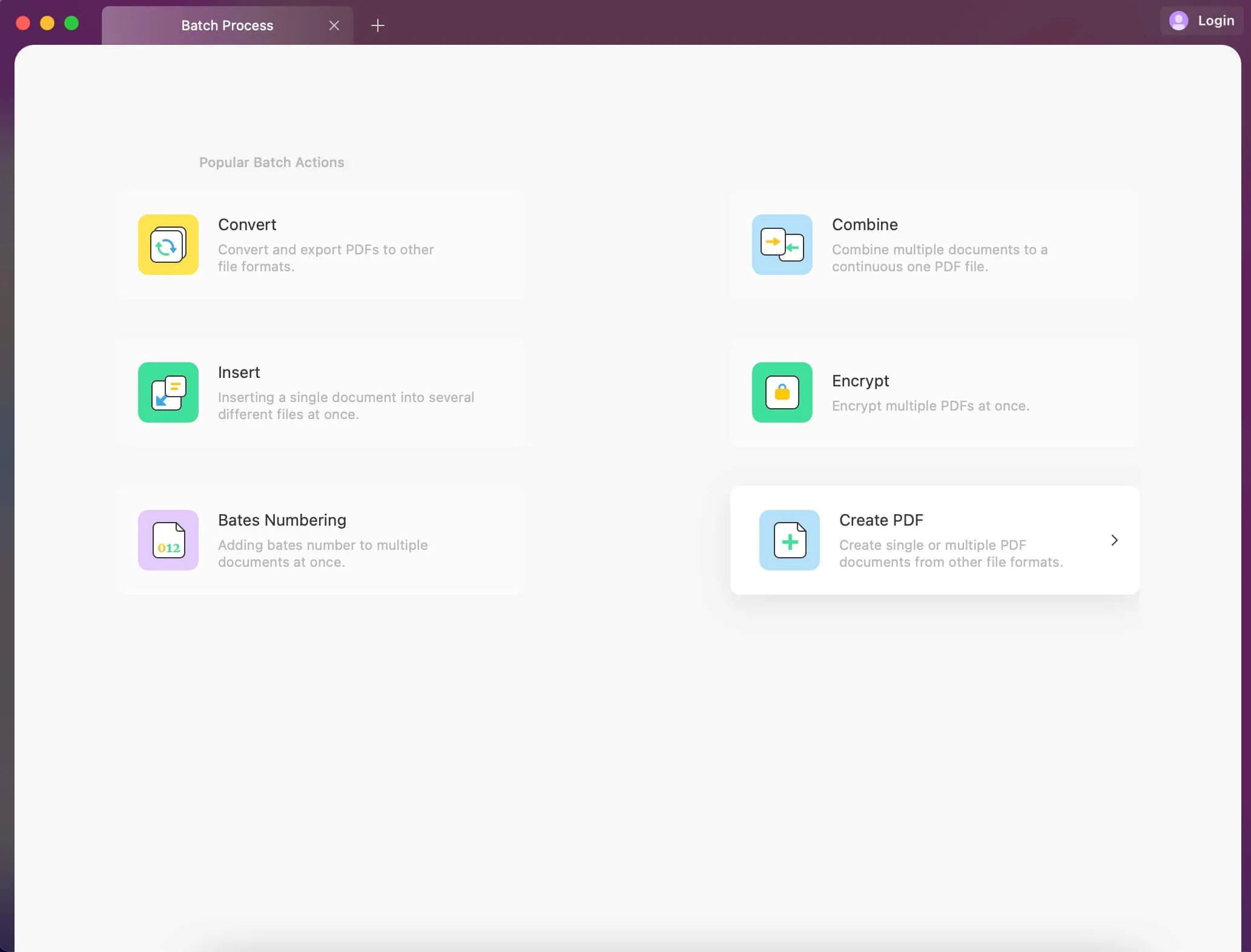
ステップ1: ファイルの追加
「ファイルを追加」ボタンを押してデバイスからファイルを選択し、ファイルを追加します。画像、Word文書、Excelスプレッドシート、PowerPointプレゼンテーション、CAJファイル、クリップボードの内容、キャプチャなど、サポートされているファイル形式であればアップロードできます。
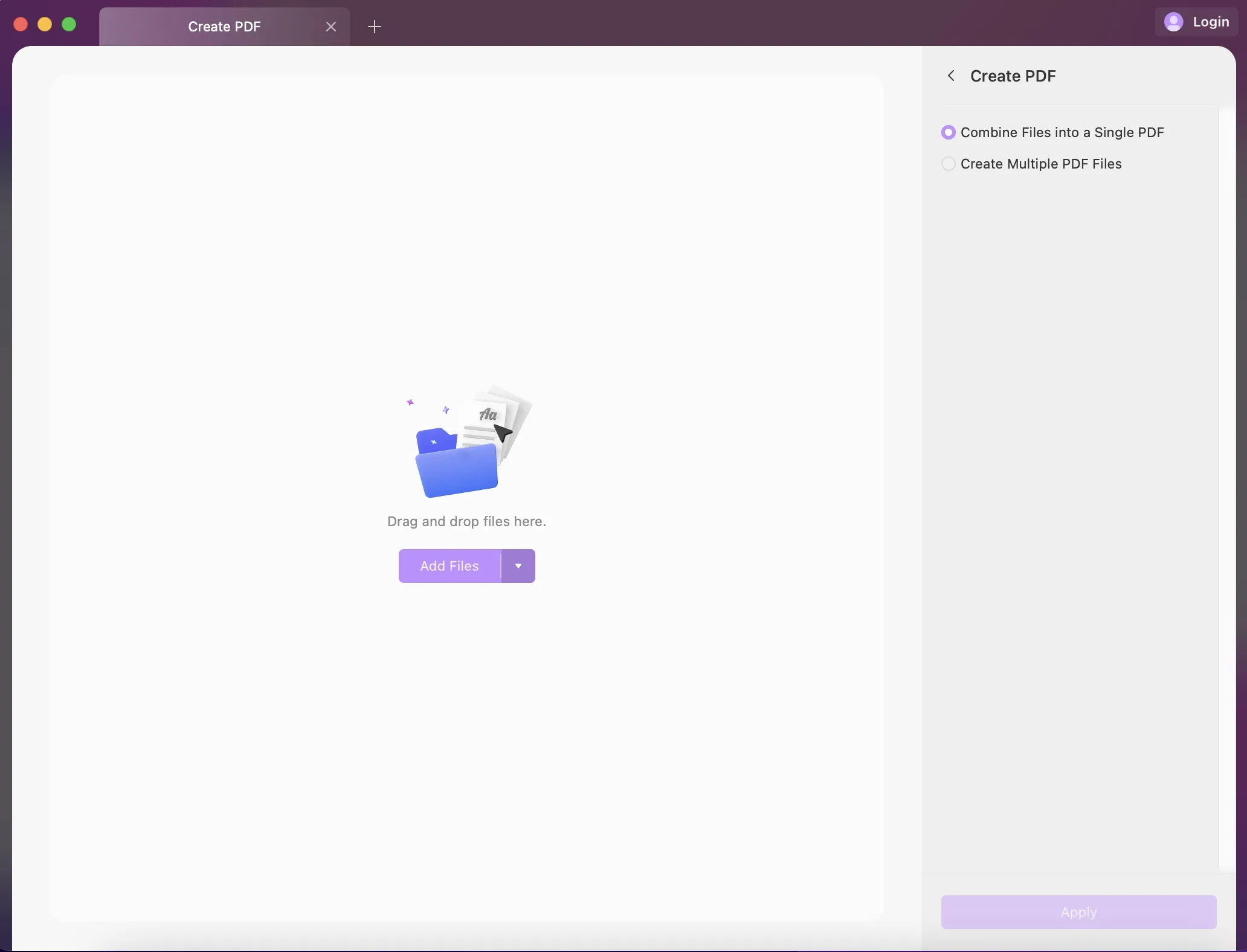
または、矢印をクリックしてドロップダウンメニューを表示し、フォルダーをインポートする場合は「フォルダーの追加」を選択するか、「ファイルの追加」をクリックするだけです。
ステップ2: 特定のオプションを選択する
ここで、2つの選択肢があります。「ファイルを1つのPDFに結合する」か、ファイルごとに「複数のPDFファイルを作成する」かのいずれかです。
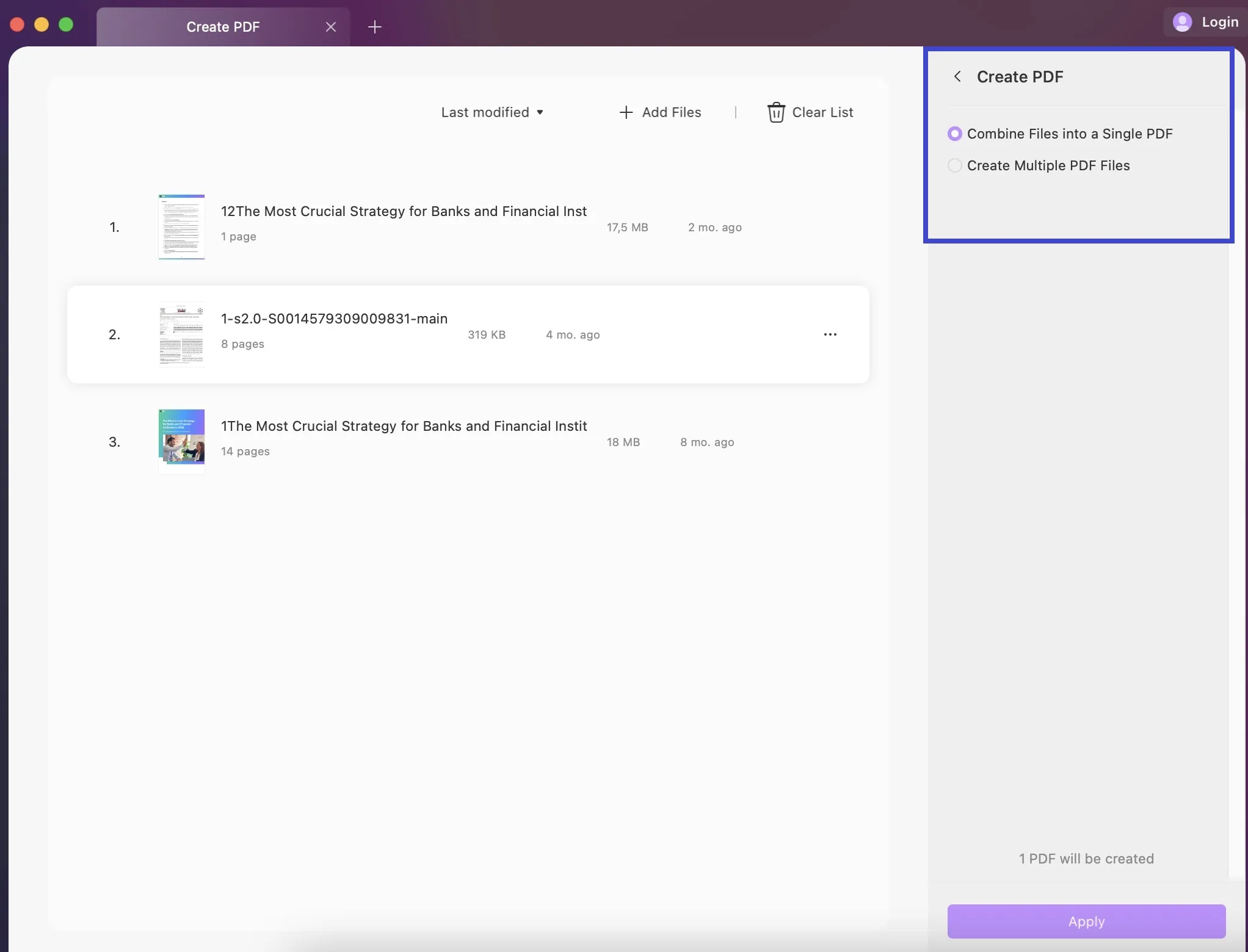
ステップ3: 「適用」をクリック
選択が完了したら、画面右下の隅にある「適用」アイコンをクリックします。次のウィンドウでは、新しく作成したPDFの保存場所を選択し、ファイル名を設定するように求められます。これを実行してプロセスを完了します。新しく作成したPDFは、保存すると新しいタブで開きます。好きなように編集したり、手間をかけずに共有したりできます。
 UPDF
UPDF
 Windows版UPDF
Windows版UPDF Mac版UPDF
Mac版UPDF iPhone/iPad版UPDF
iPhone/iPad版UPDF Android版UPDF
Android版UPDF UPDF AI オンライン
UPDF AI オンライン UPDF Sign
UPDF Sign PDF編集
PDF編集 PDF注釈付け
PDF注釈付け PDF作成
PDF作成 PDFフォーム
PDFフォーム リンクの編集
リンクの編集 PDF変換
PDF変換 OCR機能
OCR機能 PDFからWordへ
PDFからWordへ PDFから画像へ
PDFから画像へ PDFからExcelへ
PDFからExcelへ PDFのページ整理
PDFのページ整理 PDF結合
PDF結合 PDF分割
PDF分割 ページのトリミング
ページのトリミング ページの回転
ページの回転 PDF保護
PDF保護 PDF署名
PDF署名 PDFの墨消し
PDFの墨消し PDFサニタイズ
PDFサニタイズ セキュリティ解除
セキュリティ解除 PDF閲覧
PDF閲覧 UPDF クラウド
UPDF クラウド PDF圧縮
PDF圧縮 PDF印刷
PDF印刷 PDFのバッチ処理
PDFのバッチ処理 UPDF AIについて
UPDF AIについて UPDF AIソリューション
UPDF AIソリューション AIユーザーガイド
AIユーザーガイド UPDF AIによくある質問
UPDF AIによくある質問 PDF要約
PDF要約 PDF翻訳
PDF翻訳 PDF付きチャット
PDF付きチャット AIでチャット
AIでチャット 画像付きチャット
画像付きチャット PDFからマインドマップへの変換
PDFからマインドマップへの変換 PDF説明
PDF説明 学術研究
学術研究 論文検索
論文検索 AI校正ツール
AI校正ツール AIライター
AIライター AI宿題ヘルパー
AI宿題ヘルパー AIクイズメーカー
AIクイズメーカー AI数学ソルバー
AI数学ソルバー PDFからWordへ
PDFからWordへ PDFからExcelへ
PDFからExcelへ PDFからPowerPointへ
PDFからPowerPointへ ユーザーガイド
ユーザーガイド UPDFを使いこなすヒント
UPDFを使いこなすヒント よくあるご質問
よくあるご質問 UPDF レビュー
UPDF レビュー ダウンロードセンター
ダウンロードセンター ブログ
ブログ ニュースルーム
ニュースルーム 技術仕様
技術仕様 更新情報
更新情報 UPDF vs. Adobe Acrobat
UPDF vs. Adobe Acrobat UPDF vs. Foxit
UPDF vs. Foxit UPDF vs. PDF Expert
UPDF vs. PDF Expert